Πρόσφατα, ακύρωσα τη συνδρομή μου στο Rhapsody υπέρ του Spotify, κυρίως επειδή ο τελευταίος προσφέρει τώρα ένα οικογενειακό σχέδιο ύψους 15 $ / μήνα (αν και αρνείται πεισματικά να αποκλείει ρητούς στίχους, να γκρινιάζει, να γκρινιάζει).
Έχοντας με τον Rhapsody εδώ και μερικά χρόνια, είχα συναρμολογήσει αρκετούς playlist και φοβόμουν τη σκέψη να αναδημιουργήσουν με το χέρι τους στο Spotify. Δυστυχώς, η πρώτη δεν προσφέρει καμία επιλογή εξαγωγής playlist, κάτι που δεν είναι ασυνήθιστο.
Ευτυχώς, βρήκα ένα εργαλείο Web που μπορεί να κάνει τη δουλειά: Soundiiz. Είναι συμβατό με τις ακόλουθες υπηρεσίες:
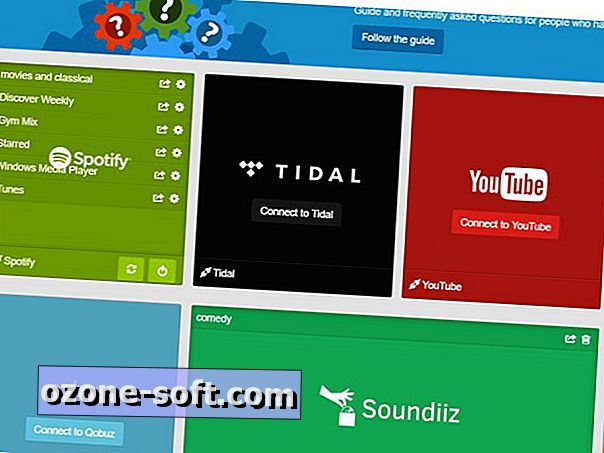
- Dailymotion
- Deezer
- Discogs
- Ράβδωση
- Ραψωδία
- Soundcloud
- Spotify
- Παλίρροιας
- YouTube
Όπως ίσως έχετε παρατηρήσει, η Apple Music / iTunes και η Μουσική Google Play δεν βρίσκονται στη λίστα αυτή. Ευτυχώς, έχετε επιλογές: Μπορείτε να εισαγάγετε αρχεία λίστας αναπαραγωγής από το iTunes και το Rdio ή οποιοδήποτε πρόγραμμα που μπορεί να δημιουργήσει ένα αρχείο M3U. Όσον αφορά τη Μουσική Google Play, ανατρέξτε σε αυτό το εργαλείο για την εξαγωγή αυτών των λιστών αναπαραγωγής σε μορφή M3U.
Προτού μπορέσω να μιλήσω για τις ιδιαιτερότητες της χρήσης του Soundiiz, επιτρέψτε μου να μοιραστώ τη μεγάλη προειδοποίηση: Για να μεταφέρετε τις λίστες αναπαραγωγής σας μεταξύ υπηρεσιών, πρέπει να συνδεθείτε σε αυτές τις υπηρεσίες - πράγμα που σημαίνει αποκάλυψη των ονομάτων χρήστη και των κωδικών πρόσβασης.
Δεν είναι άγρια για αυτή την ιδέα; Υπάρχει εύκολος τρόπος αντιμετώπισης: αλλάξτε τους κωδικούς πρόσβασης μετά την ολοκλήρωση της εφαρμογής σας χρησιμοποιώντας το Soundiiz.
Με αυτό έξω από το δρόμο, χρησιμοποιώντας Soundiiz είναι αρκετά απλή. Ξεκινώντας με την υπηρεσία από την οποία θέλετε να μεταφέρετε τις λίστες αναπαραγωγής, κάντε κλικ στο κουμπί Σύνδεση και, στη συνέχεια, δώστε τα διαπιστευτήριά σας σύνδεσης. Τώρα κάνουμε ομοίως με την υπηρεσία που πρόκειται να λάβει τη μεταφορά.
Στη συνέχεια επιστρέφει στην πρώτη υπηρεσία, όπου θα δείτε μια λίστα με τις διαθέσιμες λίστες αναπαραγωγής. Κάντε κλικ στο εικονίδιο με το γρανάζι αν θέλετε να δείτε τα περιεχόμενα ενός από αυτά ή κάντε κλικ στο εικονίδιο κοινής χρήσης (το μικρό βέλος που προέρχεται από ένα πλαίσιο) όταν είστε έτοιμοι να μεταφέρετε. Στη συνέχεια, κάντε κλικ στην επιθυμητή υπηρεσία προορισμού και, στη συνέχεια, κάντε κλικ στην επιλογή Μετατροπή για να ξεκινήσετε τη διαδικασία.
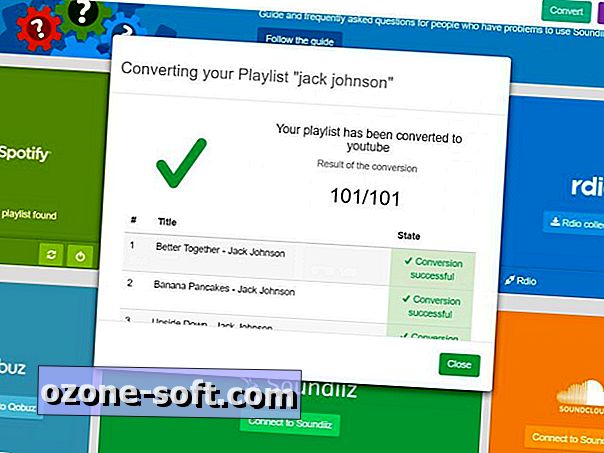
Έκανα μια χούφτα δοκιμών μεταξύ υπηρεσιών, και στις περισσότερες περιπτώσεις η Soundiiz λειτούργησε τέλεια. Αρχικά, έπρεπε να αποσυνδέσω και να επανασυνδέσω το Spotify στις λίστες αναπαραγωγής για να προσγειωθεί εκεί, αλλά μετά από αυτό ήταν ομαλή ιστιοπλοΐα. Υπήρχαν όλες οι μερικές περιπτώσεις συγκεκριμένων κομματιών που δεν μεταφέρθηκαν, απλά επειδή η υπηρεσία προορισμού δεν τις είχε στη βιβλιοθήκη της.
Είναι ενδιαφέρον να μπορείτε να αντιγράφετε τις λίστες αναπαραγωγής στην κατάλληλη Soundiiz, εάν θέλετε ένα ηλεκτρονικό αποθετήριο για αυτούς. Αυτό μπορεί να βοηθήσει αν, ας πούμε, ακυρώνετε μια εγγραφή σε μια υπηρεσία μουσικής και δεν είστε έτοιμοι να μεταναστεύσετε σε άλλο. Η Soundiiz μπορεί να είναι η δεξαμενή αποθήκευσης.
Πράγματι, εάν χρειάζεστε έναν εύκολο τρόπο για να μεταφέρετε λίστες αναπαραγωγής και δεν σας πειράζει να μοιράζεστε τα στοιχεία του λογαριασμού σας, το Soundiiz είναι ένα αποφασιστικά χρήσιμο εργαλείο.













Αφήστε Το Σχόλιό Σας